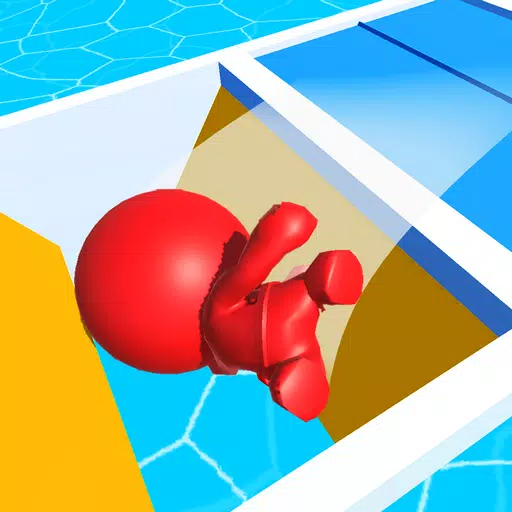Experimente a alegria nostálgica dos jogos cooperativos no sofá com o Minecraft! Este guia mostra como configurar o modo multijogador em tela dividida no Xbox One ou outro console compatível. Reúna os amigos, prepare os lanches e vamos começar!
Considerações importantes:
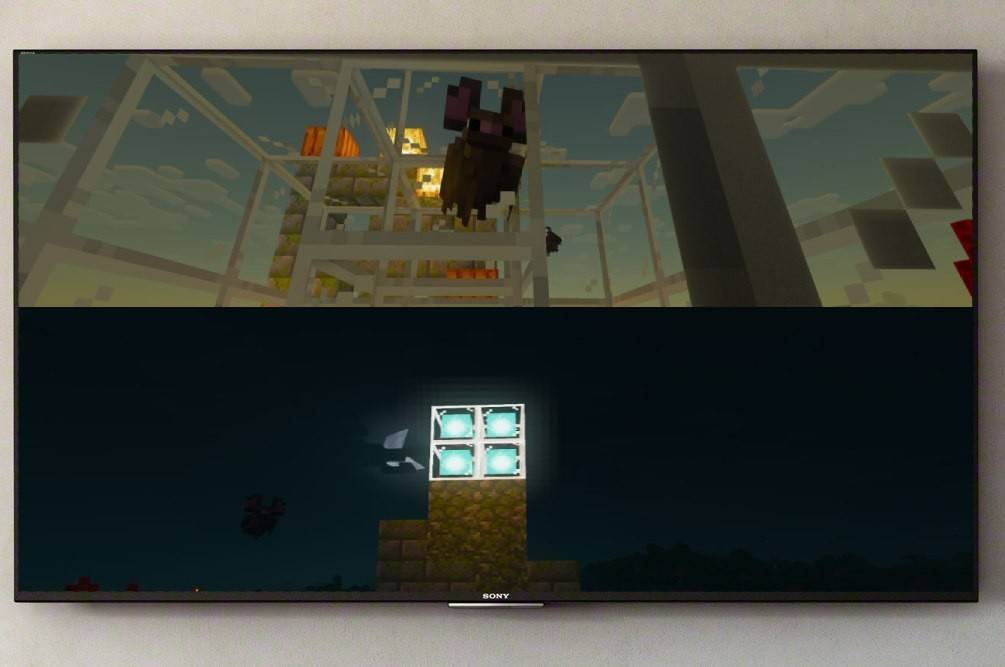 Imagem: ensigame.com
Imagem: ensigame.com
A tela dividida do Minecraft é um recurso exclusivo do console; Infelizmente, os jogadores de PC estão excluídos. Certifique-se de que sua TV ou monitor suporte resolução HD de pelo menos 720p e que seu console seja capaz de produzir essa resolução. A conexão HDMI é recomendada para ajuste automático da resolução; VGA pode exigir configuração manual nas configurações do seu console.
Multijogador local em tela dividida (até 4 jogadores):
 Imagem: ensigame.com
Imagem: ensigame.com
-
Conecte seu console: Use um cabo HDMI para obter desempenho ideal.
-
Inicie o Minecraft: Escolha um novo jogo ou carregue um mundo salvo. É fundamental desativar o modo multijogador nas configurações do jogo.
-
Configure o mundo: Selecione a dificuldade, as regras do jogo e as opções de geração de mundo (pule esta etapa se estiver carregando um mundo pré-existente).
-
Inicie o jogo: Depois de carregado, pressione o botão apropriado para adicionar jogadores. (Normalmente, este é o botão "Opções" no PlayStation ou o botão "Iniciar" no Xbox; consulte as instruções do seu console, se necessário).
 Imagem: ensigame.com
Imagem: ensigame.com
- Login do jogador: Cada jogador adicional precisará fazer login em suas respectivas contas para entrar no jogo. A tela será dividida automaticamente em seções (2 a 4 jogadores).
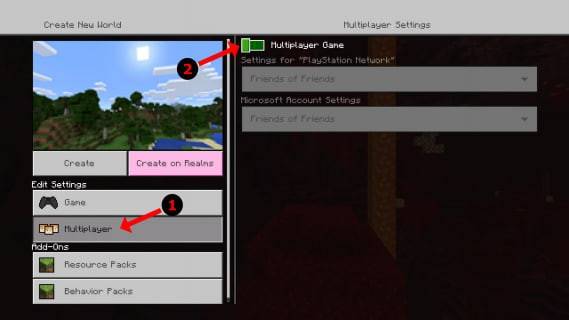 Imagem: alphr.com
Imagem: alphr.com
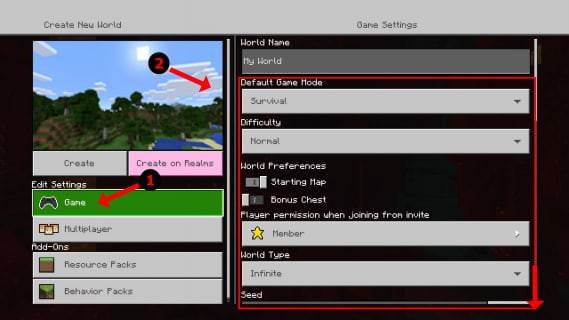 Imagem: alphr.com
Imagem: alphr.com
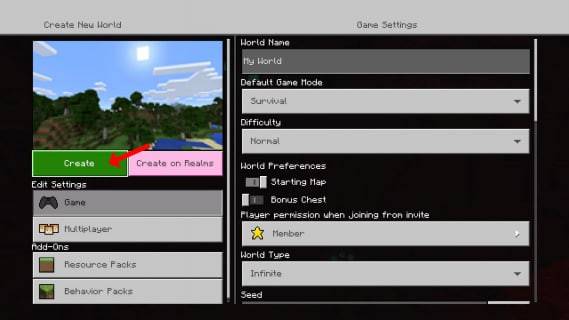 Imagem: alphr.com
Imagem: alphr.com
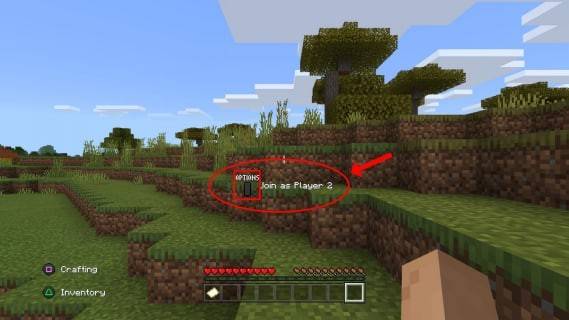 Imagem: alphr.com
Imagem: alphr.com
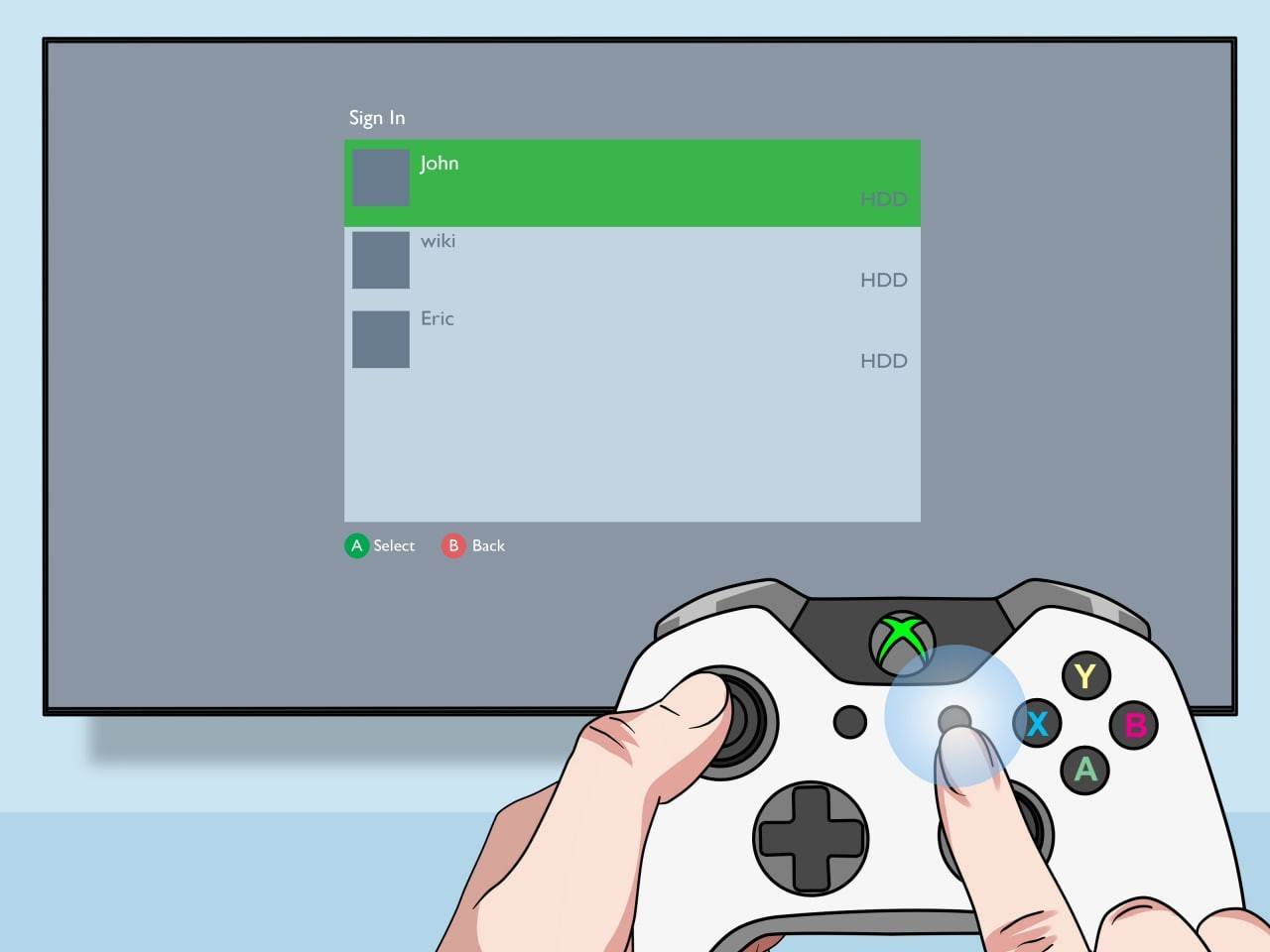 Imagem: pt.wikihow.com
Imagem: pt.wikihow.com
Multijogador online com tela dividida local:
Embora não seja possível dividir a tela diretamente com jogadores online remotos, você pode combinar a tela dividida local com jogadores online.
-
Siga as etapas 1 a 3 acima. Desta vez, ative o modo multijogador nas configurações do jogo.
-
Inicie o jogo e convide seus amigos online.
 Imagem: youtube.com
Imagem: youtube.com
Aproveite o melhor dos dois mundos – a camaradagem da tela dividida local com as possibilidades expandidas do multijogador online! Os recursos cooperativos do Minecraft tornam-no um jogo fantástico para compartilhar com os amigos. Prepare-se para algumas aventuras incríveis!